Ühendus ja Wi-Fi ruuter Asus RT-N12 seadistamine. Üksikasjad ja piltidega

- 2742
- 452
- Dr. Aubrey Bogisich
Ühendus ja Wi-Fi ruuter Asus RT-N12 seadistamine. Üksikasjad ja piltidega
Tere! Nüüd konfigureerime ASUS RT-N12 ruuteri+. Selle ruuteri kohta saate lugeda väikest arvustust, fotosid, omadusi ja arvustusi (ärge unustage oma arvustust lahkuda, see on meie jaoks väga oluline :)). Olen kindel, et see juhend sobib teistele erinevate versioonide ASUS RT-N12 ruuteritele, neid on palju, kirjutasin sellest ülaltoodud lingi artiklis. Mis seal on, nende juhiste kohaselt on võimalik konfigureerida peaaegu iga ASUS -ruuter. Mul on praegu ainult RT-N12+, nii et me piiname teda. Tuleb võimalus, kirjutan kindlasti teistest mudelitest.
 Nüüd konfigureerime kiiresti oma ASUS RT-N12+, ma ütlen teile, kuidas kõike ühendada, minna sätete juurde, konfigureerida Internet, seada WiFi-võrgu nimi ja muuta parooli. Annan lingi püsivara värskendamise juhistele. Mõne minuti pärast joote juba teed ja istute Internetis wi-fi-l :)
Nüüd konfigureerime kiiresti oma ASUS RT-N12+, ma ütlen teile, kuidas kõike ühendada, minna sätete juurde, konfigureerida Internet, seada WiFi-võrgu nimi ja muuta parooli. Annan lingi püsivara värskendamise juhistele. Mõne minuti pärast joote juba teed ja istute Internetis wi-fi-l :)
Ma ei anna sellest ruuterist ülevaadet, kuna kirjutasin sellest üksikasjalikult tema lehel (link selle artikli alguses). Ma kirjutan ainult, et ruuter näeb välja väga ilus ja stiilne, see töötab stabiilselt ja kavatseme seda peamiselt koduseks kasutamiseks. Sobib tahvelarvutite, telefonide, sülearvutite, telerite jms ühendamiseks. D. Wi-Fi kaudu ja kui traadita ühendus pole, saate ühendada 4 kaabelseadet. Väikese korteri või väikese maja jaoks on see suurepärane võimalus.
Konfigureerime vastavalt skeemile:
- Ühendus ja sissepääs seadetele
- Asus RT-N12 sätted kiire seadistamise viisardi abil
- Interneti -ühenduse loomine pakkuja WAN -iga (kui see ei tööta kiire seadistuse kaudu)
- Parooli installimine WiFi-s ja traadita võrgu muutmine
- Parooli muutmine seadetele juurdepääsuks.
Ruuteri konfigureerimiseks vajame kindlasti teavet selle kohta, millist tüüpi ühendus teie pakkuja kasutab ja kas see on MAC -aadressi siduv. Ja kui ühenduse tüüp on PPPOE, L2TP või PPTP, on vaja täiendavaid andmeid, näiteks kasutajanimi, parool, võib -olla IP jne. D. Kõik need andmed annab pakkuja. Kuidas teada saada ühenduse tüüpi, kirjutasin siin.
Ühendus ja kiire seadistamine Asus RT-N12+
Ühendage ruuteriga toide. Kui toitenäitaja ei sütti, kontrollige, kas toide on ruuteri tagaküljel olev nupp lubatud. Ühendage võrgukaabel pakkujalt või modemilt WAN -iga. Ja ühes 4 -LAN -pordist ühendage kaabel, mis ühendab ruuteri arvutiga. Kui teil pole arvutit ega sülearvutit või mitte võrgukaablit, saate ruuteri konfigureerida WiFi-ga. Kuid parem kaabli peal, siis saab selle arvutist keelata.

Kui konfigureerite WiFi, siis ühendage lihtsalt sülearvuti (või muu seade, nii tahvelarvuti kui ka telefoni seadistamine) traadita võrguga, mis ilmub kohe pärast ruuteri sisselülitamist. Võrku nimetatakse Asus, seda ei kaitsta parooliga.
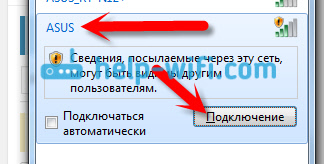
Kui midagi ei õnnestu, lugege sülearvuti ühendamise artiklit WiFi-ga.
Võib juhtuda, et vaikevõrku kutsutakse erinevalt või on parooliga. Võib-olla üritas keegi juba meie Asus RT-N12 üles seada. Soovitan teil alati sätted enne seadistamist lähtestada. Vajutage ja hoidke tagaküljel 10 sekundit nuppu (näitas seda ülaltoodud fotol). Väljaandmisel lähevad kõik näitajad välja ja ruuter hakkab sisse lülitama.
Me läheme juhtpaneelile
Pärast seda, kui kõik on ühendatud, avame iga brauseri ja kogume aadressi 192.168.1.1. Seaded peaksid kohe avanema. Kui seda ei juhtu või läks teiega valesti, siis vaadake seadete sissepääsu juhiseid. Peame nägema kiiret seadete meistrit. Alustamiseks vajutage nuppu Käik.

Siis pakutakse meile parooli seadmist, et kaitsta ruuteri sätteid. Seda tuleb kindlasti teha. Märkige kaks korda parool, kirjutage see kuhugi, et mitte unustada, ja klõpsake nuppu Lisaks.
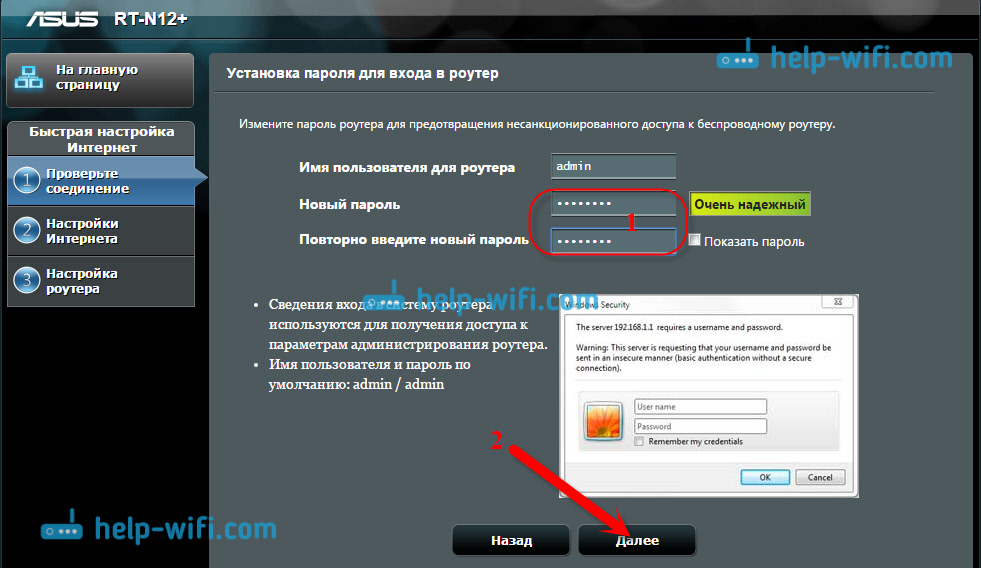
Järgmisel lehel vajame väljal Võrgu nimi (SSID) märkige oma WiFi-võrgu nimi ja valdkonnas Võrgu võti Seadke selle võrguga ühenduse loomiseks parool. See parool kirjutab ka kuhugi üles.

Ruuter mõtleb ja taaskäivitab. Ilmub nimega WiFi-võrk, mille me just küsisime. Ühendage sellega juba uue parooliga, mille oleme just installitud.

Pärast ühendamist pöörduge uuesti seadete juurde. Aken koos ühenduse loomise kohta. Klõpsama Lisaks.
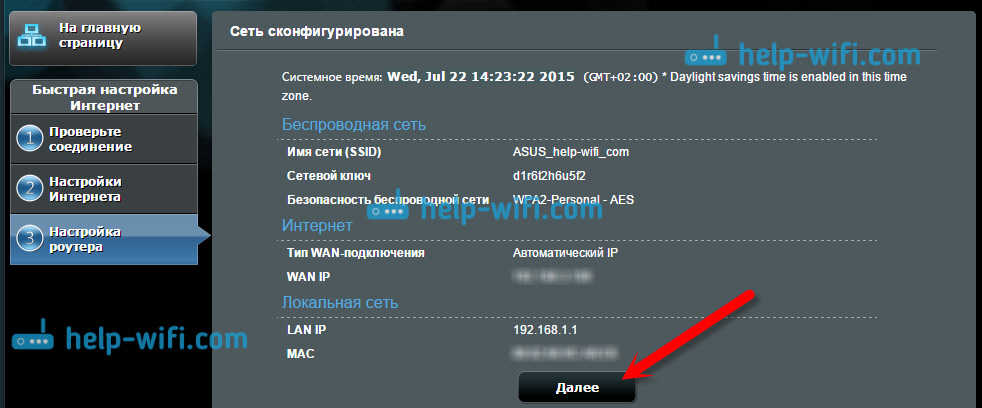
Ruuter palub teil märgistada seadetele juurdepääsu saamiseks kasutajanimi ja parool (mille seadistasite seadete protsessis).
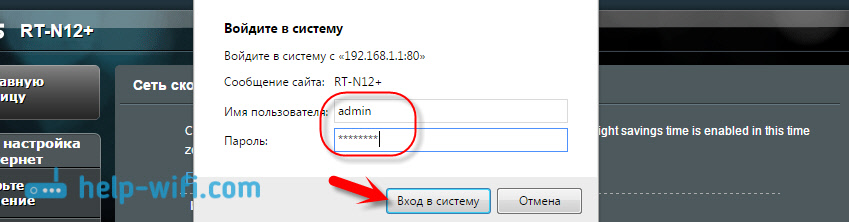
Kui teil on kõik täpselt nii, nagu ma eespool kirjeldasin, siis on teil väga vedanud. Tõenäoliselt tähendab see, et teie pakkuja kasutab ühendustehnoloogiat Automaatne IP, Ja ruuter seadis kõik ise üles. Muide, Internet peaks juba ruuteri kaudu töötama. Ruuteri seadistamine on sellel valmis.
Aga kui teil on ühenduse tüüp L2tp, Pppoe, või Pptp (Pakkujad: Beeline, maja.ru ja teised), siis läheb seade pisut teistsuguseks. Peate lihtsalt mõned parameetrid käsitsi määrama.
Interneti -seade PPPOE, L2TP, PPTP (maja.Ru, beeline) Asus RT-N12
Kui teie pakkuja kasutab PPPOE, PPTP, L2TP või staatilist IP -tehnoloogiat, siis pärast kiire häälestamismeistri alustamist, pärast ühenduse kontrollimist peaks ruuter pakkuma teile ühenduse tüübi tüübi.

Lisaks peate pakkujaga ühenduse loomiseks täpsustama kasutajanime ja parooli. Selle teabe annab välja pakkuja. Seda saab näidata ka Interneti -ühenduse lepingus.
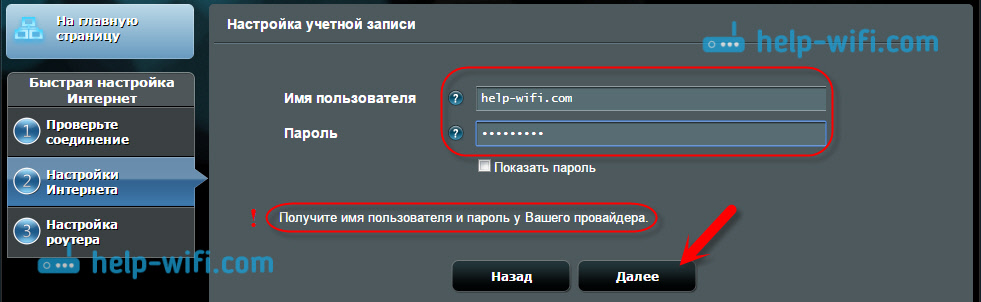
Võimalik, et peate märkima mõned muud parameetrid. IP -aadress, teenuse nimi jne. D. Kõik sõltub ühenduse tüübist ja teie pakkujast.
Konfiguratsiooniprotsessis, niipea kui ruuter seab Interneti-ühenduse, pakub ta teile WiFi-võrgu jms konfigureerimist jne. D. Tehke need sätted, nagu ma selles artiklis eespool näitasin.
Saate alati ise Muutke WAN -sätteid (Internetiühendus). Minge lihtsalt seadete avalehele (kiire seadistamismeistris on nupp) ja avage vahekaart Internet - Ühendus.
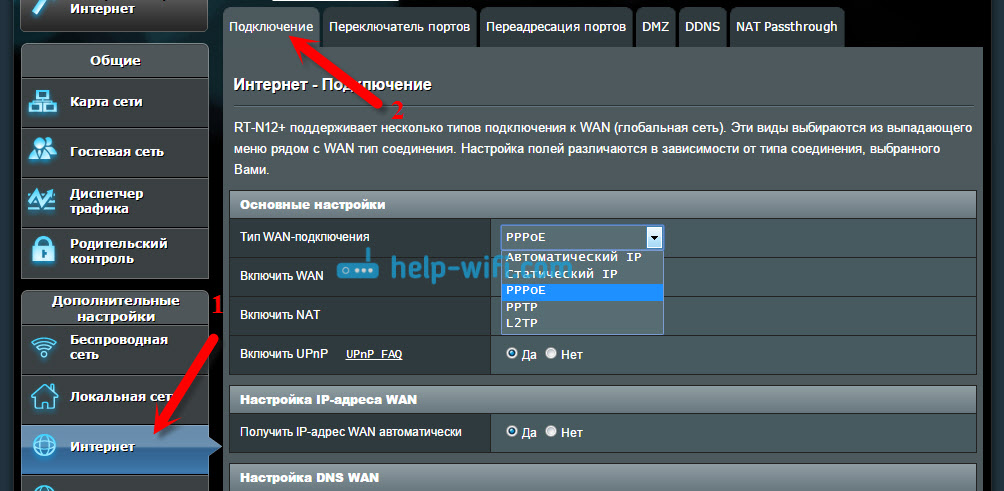
Sellel lehel saate alati seada Interneti -ühenduse jaoks kõige olulisemad sätted. Kui Internet töötab juba ruuteri kaudu, olete muutnud traadita võrku ja parooli, siis saate ASUS -ruuteri seadistamise lõpetada. Ja ma näitan ka seda, kus ja kuidas saate muuta kõige olulisemaid sätteid.
Wi-Fi seadistus ja parooli muutmine
Kui soovite muuta oma WiFi-võrgu nime või muuta võti, mida kasutate WiFi-ga ühenduse loomiseks, saate seda teha igal ajal ruuteri seadetes otse avalehel. Seadke lihtsalt uus nimi ja/või parool ning klõpsake nuppu Rakendus.

Rohkem traadita seadeid, sealhulgas kanali sätteid, leiate vahekaardilt Traadita võrk (vasakul).
Pärast võrgu nime või parooli muutmist ärge unustage oma seadmeid WiFi-ga uuesti ühendada. Kui ühendusega on probleeme (tavaliselt pärast parooli muutmist), kustutage oma võrk ja ühendage sellega uuesti.
ROTER SEADUSED ASUS RT-N12
Konfiguratsiooniprotsessis oleme juba seadnud juhtpaneelile juurdepääsu uue parooli. Kuid kui te seda ei teinud või soovite oma parooli muuta, minge vahekaardile Administratsioon - Süsteem. Näidake sama parool kaks korda ja vajutage nuppu Rakendamab.
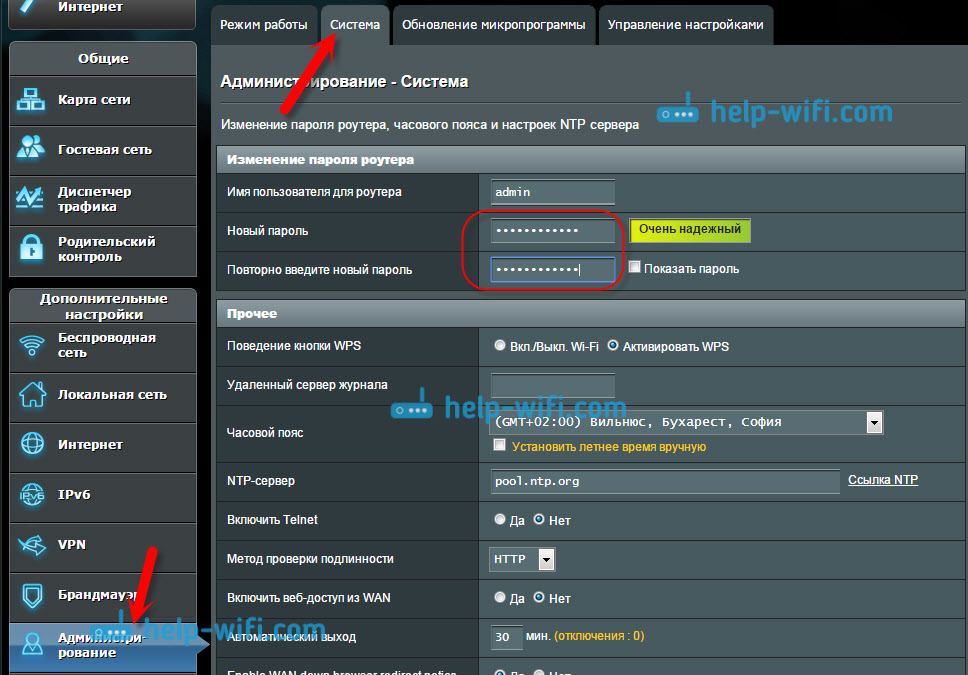
Nüüd, administraatori paneeli sisestamiseks, kasutate seda parooli. Ärge unustage seda :) Sellel lehel saate ikkagi ajavööndi muuta, määrab mõju WPS -i nupule, sisselülitamiseks telneti jne. D.
Kui loete seda artiklit lõpuni ja teil on endiselt soov midagi teha, saate värskendada oma RT-N12 püsivara. Sellel teemal on väga üksikasjalik juhised.
- « Ülevaade kaasaskantavast Bluetooth-akustikast Divoom OnBeat-200
- Külaliste võrk Rotterters Zyxel Keeletic. Juhised külaliste WiFi-võrgu konfigureerimiseks »

